浙大中控报表组态
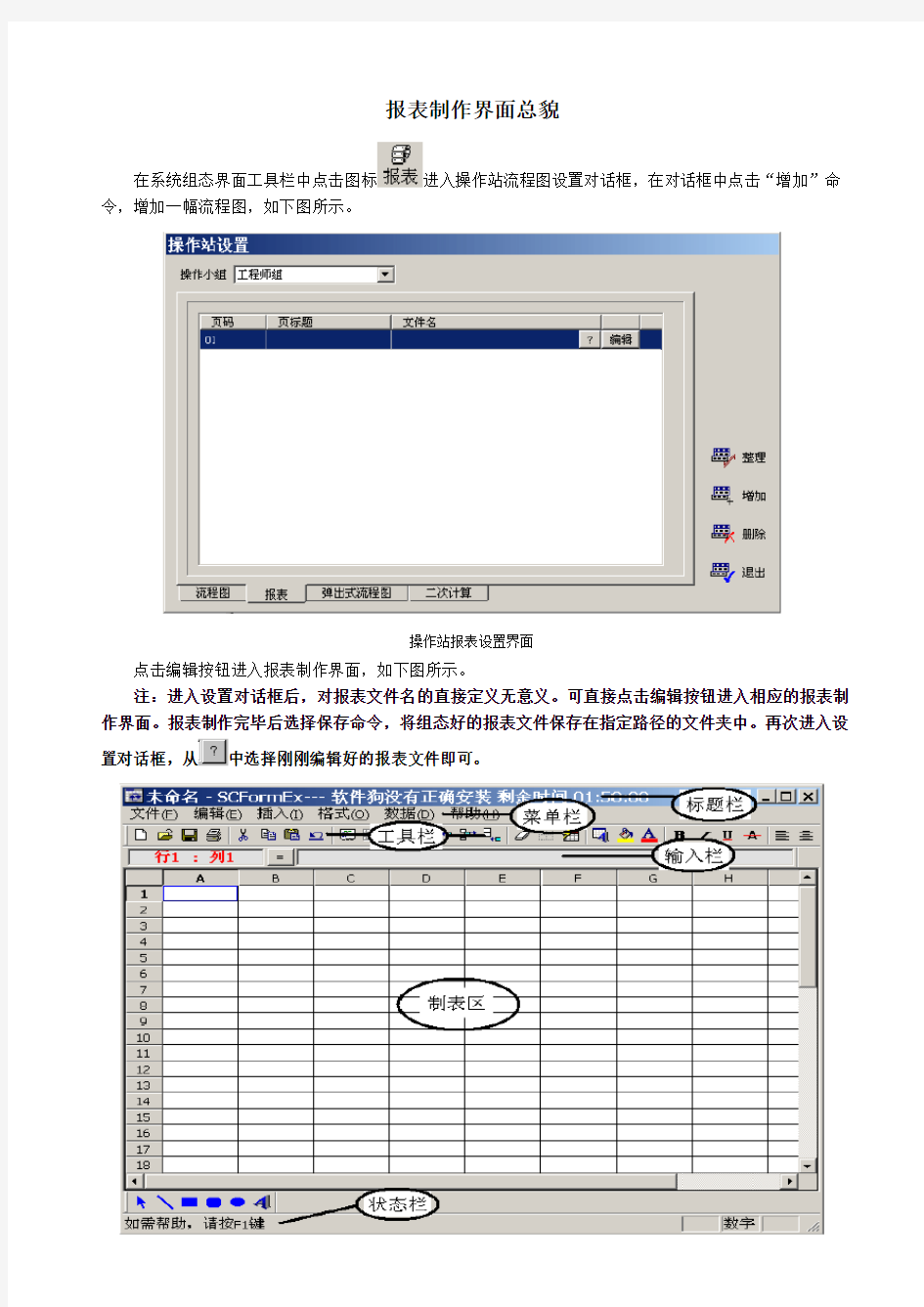
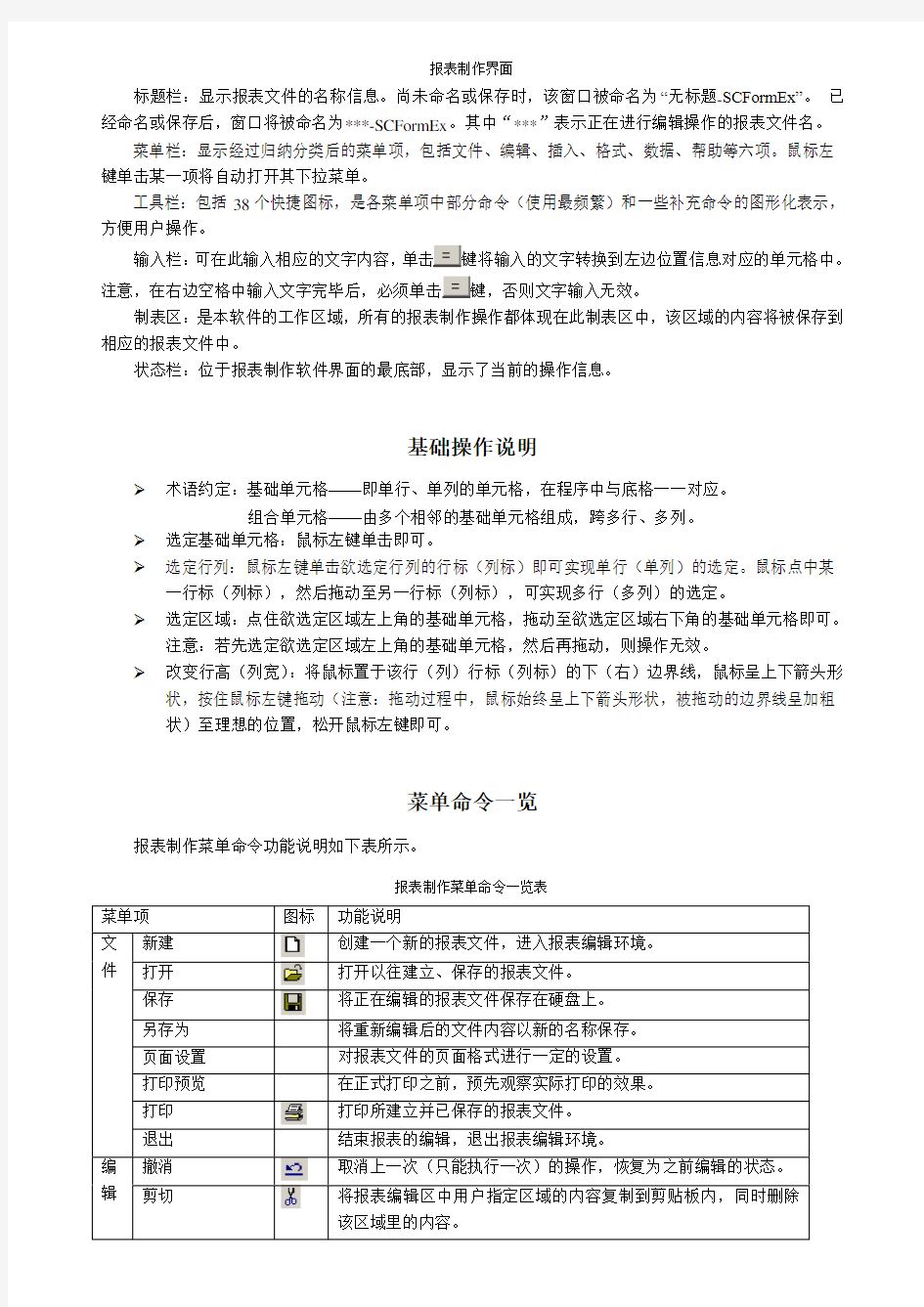
报表制作界面总貌
在系统组态界面工具栏中点击图标进入操作站流程图设置对话框,在对话框中点击“增加”命令,增加一幅流程图,如下图所示。
操作站报表设置界面
点击编辑按钮进入报表制作界面,如下图所示。
注:进入设置对话框后,对报表文件名的直接定义无意义。可直接点击编辑按钮进入相应的报表制作界面。报表制作完毕后选择保存命令,将组态好的报表文件保存在指定路径的文件夹中。再次进入设置对话框,从中选择刚刚编辑好的报表文件即可。
报表制作界面
标题栏:显示报表文件的名称信息。尚未命名或保存时,该窗口被命名为“无标题-SCFormEx”。已经命名或保存后,窗口将被命名为***-SCFormEx。其中“***”表示正在进行编辑操作的报表文件名。
菜单栏:显示经过归纳分类后的菜单项,包括文件、编辑、插入、格式、数据、帮助等六项。鼠标左键单击某一项将自动打开其下拉菜单。
工具栏:包括38个快捷图标,是各菜单项中部分命令(使用最频繁)和一些补充命令的图形化表示,方便用户操作。
输入栏:可在此输入相应的文字内容,单击键将输入的文字转换到左边位置信息对应的单元格中。注意,在右边空格中输入文字完毕后,必须单击键,否则文字输入无效。
制表区:是本软件的工作区域,所有的报表制作操作都体现在此制表区中,该区域的内容将被保存到相应的报表文件中。
状态栏:位于报表制作软件界面的最底部,显示了当前的操作信息。
基础操作说明
术语约定:基础单元格——即单行、单列的单元格,在程序中与底格一一对应。
组合单元格——由多个相邻的基础单元格组成,跨多行、多列。
选定基础单元格:鼠标左键单击即可。
选定行列:鼠标左键单击欲选定行列的行标(列标)即可实现单行(单列)的选定。鼠标点中某一行标(列标),然后拖动至另一行标(列标),可实现多行(多列)的选定。
选定区域:点住欲选定区域左上角的基础单元格,拖动至欲选定区域右下角的基础单元格即可。
注意:若先选定欲选定区域左上角的基础单元格,然后再拖动,则操作无效。
改变行高(列宽):将鼠标置于该行(列)行标(列标)的下(右)边界线,鼠标呈上下箭头形状,按住鼠标左键拖动(注意:拖动过程中,鼠标始终呈上下箭头形状,被拖动的边界线呈加粗状)至理想的位置,松开鼠标左键即可。
菜单命令一览
报表制作菜单命令功能说明如下表所示。
报表制作菜单命令一览表
和清除格式
包括字体、加黑斜体、
、删除线
、水平居中、
、居上、居下五项。
合并单元格/取消合并
“合并单元格”命令用于将连续的部分基础单元格合并成为一个组合单元格。具体操作时,使用鼠标拖动选定要合并的区域,然后选择菜单命令[编辑/合并单元格]或点击图标即可。当选定区域包含组合单元格的部分时,系统提示不允许此项操作。新的组合单元格保留原左上角单元格的内容,其它单元格内
容及格式将被全部清除。
“取消合并”命令用于将选定的组合单元格拆分为基础单元格,操作时,选中组合单元格,然后选择菜单命令[编辑/取消合并]或点击工具栏中图标即可。取消合并后,只有对应的左上角基础单元格保留
原组合单元格的内容,其它基础单元格均为空白显示。
取消合并操作支持多个组合单元格的同时拆分。选定区域包含所有需要取消合并的组合单元格,执行此操作后,只有对应的左上角基础单元格保留原来的内容(原左上角可以为组合单元格),其它内容将被清除。
插入/删除单元格
插入单元格用于在当前选定位置处添加单元格。操作时,先选定要插入单元格的位置,点击菜单命令
[插入/单元格]或点击工具栏中图标,将弹出如下图所示的对话框。
插入对话框
对话框中包括活动单元格右移、活动单元格下移、插入整行、插入整列等4种类型的选择。
活动单元格右移:指当前选中单元格区域的内容、格式向右移动,选中单元格所在行右侧的所有单元格也向右移动,同时严格遵循以下原则:如果在右移的过程中遇到组合单元格就将其拆散(系统提示);右移时在列边界(最后一列)上的单元格将被挤出表格。
活动单元格下移:指当前选中单元格区域整体向下移动,选中单元格所在列下方的所有单元格也向下移动,同时严格遵循以下原则:如果在下移的过程中遇到组合单元格就将其拆散(系统提示);
下移时在行边界(最后一行)上的单元格将被挤出表格。
整行:在选中单元格上方插入与选中单元格相同数量的新行,表格在插入新行之后所有行的相对位置保持不变。如果在插入整行的过程中遇到组合单元格就将其扩大与选中单元格相同数量的行。
整列:在选中单元格右方插入与选中单元格相同数量的新列,表格在插入新列之后所有列的相对位置保持不变。如果在插入整列的过程中遇到组合单元格就将其扩大与选中单元格相同数量的列。
注1:插入、删除操作是报表操作中使用率比较大的部分,例如一步右移操作可能导致多个组合单元格被拆散,使整张报表变得面目全非,所以用户在使用时应先大体设想操作结果,再进行操作。若发现操作后并非预料结果,应立即使用撤消命令或图标来进行恢复。
注2:当在报表中进行了求和、求平均值等统计运算时,用户将被禁止进行可能导致运算结果改变的操作。
删除单元格用于删除当前选定单元格。操作时,先选定要删除的单元格,点击菜单命令[编辑/删除]
或点击工具栏中图标,将弹出如下图所示的对话框。
删除对话框
对话框中包括右侧单元格左移、下方单元格上移、删除整行、和删除整列4种类型操作。下图所示为所选择的将被删除的区域,下面将分别说明4种操作及其结果。
选定删除区域示意图
右侧单元格左移:指当前选中的单元格区域(包括组合单元格)被删除,选定区域所在行右侧的所有单元格向左移动,其余单元格大小、位置保持不变,同时严格遵循以下原则:如果在左移的过程中遇到组合单元格阻碍左移的就将其拆散(系统提示);如果在列边界(最后一列)上左移时的单元格将被填入缺省格式。举例操作结果如下图所示。
右侧单元格左移结果
下方单元格上移:指当前选中的单元格区域(包括组合单元格)被删除,选定区域所在列下方的所有单元格向上移动,其余单元格大小、位置保持不变,同时严格遵循以下原则:如果在左移的过程中遇到组合单元格阻碍左移的就将其拆散(系统提示);在列边界(最后一列)上左移时的单元格将被填入缺省格式。举例操作结果如下图所示。
下方单元格右移结果
整行:删除选中单元格所在的所有行,表格在删除整行之后所有行的相对位置保持不变,下方所有单元格上移。如果在删除整行的过程中遇到组合单元格就将其缩小与选中的单元格相同数量的行。
整列:删除选中单元格所在的所有列,表格在删除整列之后所有列的相对位置保持不变。如果在删除整列的过程中遇到组合单元格就将其缩小与选中的单元格相同数量的列。
追加/删除行(列)
追加行(列)用于在最后一行或最后一列之后增加一定数目(1-99)的行或列,适用于需扩大报表表格范围而保持原来报表内容的情况,用户可自由选择追加行或列,若需要追加的行或列数目大于99,则可以分几次追加,但建议不要在一个表格中设置过多的行或列,这样既影响系统的响应速度,又不便于操
作管理。操作时,点击菜单命令[编辑/追加行列]或点击工具栏中图标,将弹出如下图所示追加行列对话框。
追加行列对话框
注:单个报表的行列数目范围为:行数≤1024,列数≤128列。
删除行(列)用于删除指定的行或列。操作时,先点击要删除的行(列)号或是选中要删除的所有行(列)号,然后点击图标即可。
行(列)尺寸设置
行列尺寸设置分两种情况:选中行列的尺寸设置和行列尺寸的缺省设置。
选中行列的尺寸设置用于对选中单元格所在的行列进行行高与列宽的设置,操作时,先选中某一单元格,然后点击菜单命令[格式/设置选中行列],将弹出如下图所示对话框。本操作支持多行多列的同时设置。
设置行高、列宽对话框
设置缺省行列用于对整个报表的默认行高与列宽进行设置,此操作将同时改变整个报表中所有单元格的宽度与高度,将使整个报表中所有单元格宽高一致,之前对选中行列的宽高设置将无效。点击菜单命令可跳出图所示对话框。
单元格格式设置
格式设置用于对选中的所有单元格进行格式设置。具体操作时先选定需要设置特殊格式的单元格,点击菜单命令[格式/单元格]或点击图标将弹出如下图所示边框设置对话框。
边框设置对话框
无:即没有任何边框格式。当打开边框设置对话框时,格式预览中可能已存在一定的边框格式(保留了上一次操作的设置),此时也可以使用无边框来进行清除。
全部:即对所选单元格区域进行边框和内部所有垂直、水平线的设置。当对一个基础单元格操作时,该设置无效,为灰色显示。
外边框:即对所选单元格区域进行整个外边框(只有一个)的设置。
内部:即对所选单元格区域内部所有垂直、水平线的设置。
注:不能同时使用以上任何两种或两种以上的操作。
上格线、下格线、左格线、右格线:对一个单元格操作时为该单元格的上(下、左、右)边线;
对一个区域进行操作时为该区域的上(下、左、右)边界。
注:可以同时使用以上任何几种操作,全部使用并颜色相同时与使用外边框效果相同。
垂直线、水平线——即对所选区域内所有垂直、水平线的设置。当对一个单元格操作时,该两项操作无效,为灰色显示。
左斜线、右斜线——即对所选区域内所有单元格进行左(右)斜线设置。
在选择任何一种边框设置之前,可以根据需要先选择线型样式和颜色。完成设置后可以在格式预览框
中观察确认后再确定。下图为选择一定区域(均为3行2列)进行边框设置的效果示意。
边框设置效果1
边框设置效果2
替换
替换用于查找报表表格中需要更改的文本内容,并以新文本将之替换。具体操作时点击菜单命令[编辑/替换]将弹出如下图所示替换对话框。在查找内容空格内输入需要被替换的文本内容,在替换内容空格内输入新的文本内容,可以区分大小写。注意:必须先单击查找下一个按钮,然后再替换,否则操作无效,
系统提示没有替换。
替换对话框
字体格式设置
字体格式用于设置单元格内文本内容的格式,包括字体、加黑、斜体、下划线、删除线五项。具体操作时,首先选定需要设置字体格式的文本区域,然后根据需要选择各个命令。
字体:如下图所示对话框,可分别设置字体、字形、大小、效果和颜色。通过示例预览确定即可。字体设置对话框
加黑:即使文本内容字形加粗。当只需要将文本字形加黑时,点击图标即可。
斜体:即使文本内容字形为斜体。当只需要将文本字形为斜体时,点击图标即可。
下划线:即使文本内容添加下划线。当只需要给文本添加下划线时,点击图标即可。
删除线:即使文本内容添加删除线。当只需要给文本添加删除线时,点击图标即可。
颜色设置
颜色设置分前景色和背景色。
前景色:用于设置单元格内部文本的颜色。具体操作时可以选定一个区域或者一个单元格,点击图标将弹出如下图所示颜色设置对话框,可从基本颜色单击选择一种,或者通过“规定自定义颜色”设置不同的颜色。
颜色设置对话框
背景色:用于设置选定单元格的内部填充颜色。具体操作与前景色一致。
对齐设置
对齐设置用于设置单元格内部文本的对齐方式。用鼠标左键单击行标或列标选定行或列,可以进行整行或整列的对齐。对齐设置包括靠左、水平居中、靠右、居上、垂直居中、居下五项。
靠左:使单元格内的文本内容以靠左方式对齐。
靠右:使单元格内的文本内容以靠右方式对齐。
水平居中:使单元格内的文本内容以水平居中方式对齐。
垂直居中:使单元格内的文本内容以垂直居中方式对齐。
居上:使单元格内的文本内容以居上方式对齐。
居下:使单元格内的文本内容以居下方式对齐。
作图工具
绘图工具图标如下图所示,从左到右依次为关闭/打开绘图功能、绘制直线、绘制矩形、绘制圆角矩形、绘制椭圆图形和文字工具。用鼠标点住该工具栏的左右边线将使之变成移动状态。若将图形元素框关闭,则必须从插入—>图形元素来恢复。
绘图工具图标
1、打开/关闭绘图功能:用于打开或关闭绘图功能。在进行绘图操作前,须先点击图标,使
其处于被选中状态,此时报表处于图形编辑状态。若用户需要结束图形编辑状态,则必须点击此图标来关闭绘图功能。点击绘图工具栏中其他图标的同时,打开绘图功能图标也会同时被选中,用户可直接在报表中绘制相应图形。
2、绘制直线:用于在报表制作中绘制各种直线图形对象。
绘制:点击绘图工具栏的图标,使其处于被选中状态,在报表编辑区内任一位置单击,此位置即出现一条直线。
改变形状:将鼠标箭头置于直线任意一端的选中(单击直线选择或进行框选)标志处,此时鼠标箭头呈指针形,按住鼠标左键拖动即可改变直线的长度与角度。
移动:选中直线,用鼠标左键点住移动即可。
属性设置:双击直线对象,将弹出图形属性设置对话框,可进行线型样式和颜色的选择。
图形属性设置对话框
3、绘制直角矩形:用于在报表制作中绘制各种直角矩形对象。
绘制:与绘制直线类似,请参阅直线绘制说明。
改变形状:选中直角矩形对象,将鼠标箭头置于任意选中标志处,此时鼠标呈指针形,按住鼠标左键拖动即可。
移动:选中直角矩形对象,点住其内部或边框任意一点(选中标志除外),移动即可。
属性设置:双击直角矩形对象,将弹出图形属性设置对话框(如上图所示),可进行边框线型样式、内部填充方式和颜色的选择(边框颜色与内部填充颜色相同)。
4、绘制圆角矩形:用于在报表制作中绘制各种圆角矩形对象。
绘制:与绘制直线类似,请参阅直线绘制说明。
改变形状:选中圆角矩形对象,将鼠标箭头置于任意选中标志处,此时鼠标呈指针形,按住鼠标左键拖动即可。注意:如下图所示弧度改变标志,将鼠标置于此处时呈十字指针形,按住并拖动即可改变圆角的弧度。
弧度改变标志示意
移动:与直角矩形一致,不再赘述。
属性设置:与直角矩形一致,不再赘述。
5、绘制椭圆图形:用于在报表制作中绘制各种椭圆图形对象。
绘制:与绘制直线类似,请参阅直线绘制说明。
改变形状:选中椭圆图形对象,将鼠标箭头置于任意选中标志处,此时鼠标呈指针形,按住鼠标左键拖动即可。
移动:与直角矩形一致,不再赘述。
属性设置:与直角矩形一致,不再赘述。
6、文字工具:用于在报表制作中添加文本框。
绘制:点击绘图工具栏的图标,使其处于被选中状态,将光标移至报表编辑区内其它任一位置处点击,即出现一固定大小的矩形框,双击则光标呈|字形状,且处于矩形框的左边界处。
将光标移至适当的位置即可写入文本。鼠标点击报表编辑区的其它任意位置将退出文字写入。修改已写入的文字,只要双击此文字编辑框重新编辑即可。
改变形状:分为文字大小的改变和矩形框大小的改变。文字的大小可通过工具栏中图标或格式—>字体格式—>字体来完成。矩形框的大小改变与直角矩形一致,不再赘述。文字大小不会随着矩形框大小的改变而改变。
移动:与直角矩形一致,不再赘述。当多个图形重叠时,按图形绘制的先后顺序来进行显示。将多个图形同时选中(框选),可进行多个图形的同时移动。
图形绘制注意事项:
报表的绘图功能和报表编辑功能是相互独立的,之间不会相互影响,因此,当绘图工作完成以后,切换到编辑状态进行单元格插入操作,绘制的图形不会因为单元格的插入而改变它的位置,如下图所示:
绘图与报表编辑关系举例1
同样,当绘图工作完成以后,切换到编辑状态进行单元格删除操作,绘制的图形也不会因为单元格的删除而改变它的位置,这样就会导致绘制的图形在报表编辑区之外,如下图所示。
绘图与报表编辑关系举例2
此时,用户可以将报表切换回绘图状态后,手工将此报表界外的图形选中后删除。
报表所有的绘图操作都没有撤消恢复功能,因此,用户在删除绘制图形时务必小心。
打印页面设置
打印页面设置用于对报表文件的页面格式进行一定的设置,点击菜单命令[文件/页面设置],将弹出如下图对所示话框。页面设置包含3项:页面、页边距、页眉/页脚,分别为纸张类型、大小、边距、页眉、页脚等内容,按照实际要求进行设置即可。
页面设置对话框
事件定义
事件定义用于设置数据记录、报表产生的条件,系统一旦发现事件信息被满足,即记录数据或触发产生报表。事件定义中可以组态多达64个事件,每个事件都有确定的编号,事件的编号从1开始到64,依次记为Event[1]、Event[2]、Event[3]……Event[64]等,点击菜单命令[数据/事件定义]将弹出下图所示所示事件组态对话框。
事件组态对话框
事件定义的表达式是由操作符、函数、数据等标识符的合法组合而成的,表达式所表达的事件结果必须为一布尔值。事件定义中表达式的操作符及函数说明参见“报表函数”一节。
用户填写好表达式后,回车以确认。如果表达式正确,则在事件组态对话框左下角的状态栏中提示:
如果表达式中包含未声明或不存在的位号,则提示:
如果表达式含有其它错误,则提示:
用户需要根据表达式的书写规范对其进行修改直至正确方可。
在“说明”一栏内,用户可加入对事件的文字或符号注释。退出事件定义窗口,再次从菜单中打开事件定义时,可以看到事件“说明”一栏中为空白,原先输入的事件说明已经被自动加到事件组态下部的事件状态显示框中了(软件运行时,并不对说明内容进行处理)。
事件死区的单位是秒,如下图所示,事件1为秒数为偶数时的触发事件,事件死区为4秒。
事件死区设置对话框
在时间量组态对话框中将时间量与该事件绑定,引用事件触发后,在事件死区范围内将不会记录新的事件触发时间,即第一次事件触发后每隔6秒钟记录一次触发时间,如下图所示。
时间量组态对话框
时间量取值原理图
在位号量组态对话框中将一位号量与一事件绑定(如下图所示),引用事件触发后,在事件死区范围内将不会记录新的事件触发时此位号的值,原理同时间量组态,第一次事件触发后每隔6秒钟记录一次触发时刻的位号值。
位号量组态对话框
下面是事件组态的过程示例:
第一步:用鼠标单击菜单栏中数据项(或使用组合键Alt+D),在其下拉菜单中选择事件定义命令,将弹出事件组态窗口,如上图所示。
第二步:组态事件。双击事件1后面的表达式条,输入表达式,按下回车键(注意,输入表达式后必须按下回车键确认,否则输入的信息将不被保存)。若所输入的表达式无语法错误,则在窗口下方的状态栏中将提示表达式正确,否则提示表达式错误,并在其后显示错误信息。如下图所示:
事件组态示例
第三步:设置事件说明。事件三为报警上限条件,现在为事件三设置说明。双击事件三后面的说明条,输入“报警上限”,按回车键确认即可,如下图所示:
说明设置
第四步:退出。事件组态完成后,点击退出即关闭组态窗口。
事件组态完成后,就可以在相关的时间组态、位号组态以及输出组态中被引用了。
时间引用
时间引用用于设置一定事件发生时的时间信息。时间量记录了某事件发生的时刻,在进行各种相关位号状态、数值等记录时,时间量是重要的辅助信息。
时间量组态步骤如下:
第一步:用鼠标单击菜单栏中数据项(或使用组合键Alt+D打开),在其下拉菜单中选择时间引用,将弹出时间量组态窗口,如下图所示:
时间量组态窗口
第二步:组态时间量。双击Timer1后面的引用事件条,组态好的事件将全部出现在下拉列表中,选择需要的事件(若希望Timer1代表事件1为真时的时间,就在此处选择Event[1]),按下回车键确认。在引用事件时也可不选择已经组态好的事件,而是使用No Event,这样,时间量的记录将不受事件的约束,而是依据记录精度进行时间量的记录,按照记录周期在报表中显示记录时间(关于记录周期和记录精度将在后面4中报表输出中说明),按下回车键确认。双击Timer1后面的时间格式条,在下拉列表中根据实际需要选择时间显示方式,回车确认(注意,在这里输入表达式后必须按下回车键确认,否则输入的信息将不被保存)。如下图所示:
事件与时间设置
第三步:设置时间量说明。双击Timer1后面的说明条,输入注释的文本即可,按回车键确认。
第四步:退出。设置完成后,点击退出即关闭组态窗口。
在SCFormEx报表制作中用户最多可对64个时间量进行组态,组态完成后即可在报表编辑中引用这些编辑好的时间量了。
位号引用
在位号量组态中,用户必须对报表中需要引用的位号进行组态,以便能在事件发生时记录各个位号的状态和数值。
位号量组态的过程如下:
第一步:用鼠标单击菜单栏中数据项(或使用组合键Alt+D打开),在其下拉菜单中选择位号引用,将弹出位号量组态窗口,如下图所示:
位号量组态窗口
第二步:位号时间量。双击1后面的位号名条便可以直接输入位号名,或者通过点击按钮来选择
I/O位号和二次计算变量,分别将弹出对应的位号选择对话框,根据需要选择即可。
注:在输入或选择完成后必须按回车键确认,否则无效。
第三步:组态相关项。如果需要引用事件,可以双击引用事件条来选择事件,这与时间量组态时引用事件的方法相同。模拟量小数位数即需要显示的小数位数,双击对应的文本框,输入相应数字并回车确认即可。结果如下图所示:
注:小数位数的显示范围在0到7之间。默认的应用事件为No Event,默认的模拟量小数位数是2位。
位号量组态示例
上图中第一个位号YUANLAG引用事件为Event[1],表示当Event[1]为真时系统可以按照报表的输出组态记录位号为YUANLAG的数值,在报表中将显示到小数点后第五位数。第五个位号YUANLCG引用事件为No Event,表示位号YUANLCG完全按照输出组态中的设置进行记录,而不受任何事件条件的制约,在报表记录中YUANLCG只记录整数部分,小数部分不显示。
第四步:设置说明。双击说明项文本条,输入注释文本,按下回车键确认即可。
报表输出
报表输出用于定义报表输出的周期、精度以及记录方式和输出条件等。
用鼠标单击菜单命令[数据/报表输出](或使用组合键Alt+D),将弹出报表输出定义对话框,如下图所示:
报表输出定义对话框
输出周期:当报表输出事件为NO Event时,按照输出周期输出。若输出周期为1天,则当AdvanTrol 启动后,每天将产生一张报表;当报表定义了输出事件时,则由事件触发来决定报表的输出,输出事件只是为报表输出提供一个触发信号,在报表已经开始输出后,即使触发事件为假也不会影响报表的继续输出。在报表输出定义中,输出周期的时间单位有:月、星期、日、小时、分、秒6种,记录周期的时间单位有:日、小时、分、秒4种,它们对应的周期值范围如下表所示:
报表输出周期、记录周期列表
期,输出周期除以记录周期必须小于5000。
纯事件记录:开始运行后,没有事件为真,则不对相关的任何时间变量或位号量进行数据记录,直到某个与添加变量相关的事件为真时,才进行数据记录。其中,引用的触发事件为真的时间变
量或位号量的真实值将被记录,引用的触发事件不为真的时间变量或位号量将在本次记录中被记下一个无效值。
数据记录方式:用户可以为报表输出确定其数据记录方式为循环记录或重置记录。循环记录是指在输出条件满足前,系统循环记录一个周期的数据,即系统在时间超过一个周期后,报表数据记录头与数据记录尾的时间值向前推移,保证在报表满足输出条件输出时,输出的报表是一个完整的周期数据记录,且报表尾为当前时间值;如果事件输出条件满足时,未满一个周期,则输出当前周期的数据记录。重置记录是指如果报表在未满一个周期时满足输出条件,输出当前周期数据记录,如果系统已记录了一个周期数据,而输出条件尚未满足,则系统将当前数据记录清除,重新开始新一个周期的数据记录。周期方式下输出的总是一个完整周期的数据记录;而重置周期方式下则不一定。重置周期方式下,报表输出记录头是周期的整数倍时间值;而循环周期方式下,记录头可以为任何时间值。
报表保留数:报表份数的限制设定是为了防止产生大量的历史报表而导致硬盘空间不足。报表保留数范围为1~10000,用户可根据实际需要设定。
报表输出条件:用户可使用在事件组态中定义的事件作为输出条件。在此定义的输出事件条件优先于系统缺省条件下的一个周期的输出条件,亦即当定义的输出事件未发生时,即使时间已达到或超过一个周期了,仍然不输出报表;相反,如果定义的输出事件发生,即使时间上尚未达到一个周期,仍然要输出一份报表。报表输出死区的单位是秒。当报表输出条件中输出事件定义为No Event时,历史报表即按照输出周期打印,与打印死区无关。当报表输出条件中输出事件不是No Event时,历史报表的生成时间与输出事件和打印死区有关,当该事件发生并输出报表后,在打印死区时间内,即使该事件再次发生,也不输出报表。如下图所示,输出事件为秒数等于0(即为整数分钟)时为真,打印死区为90秒,则每隔2分钟生成一张历史报表,以此类推。
打印死区原理图
1.1报表事件函数
事件定义中使用事件函数用于设置数据记录条件或设置报表产生及打印的条件,系统一旦发现组态信息被满足,即触发数据记录或产生并且打印报表。表达式所表达的事件结果必须为布尔值。用户填写好表达式后,回车予以确认。
1、事件定义中可以使用的操作符及其功能说明,如下表所示:
事件定义操作符
2、事件定义中的函数定义(函数名不区分大小写),如下表所示:
事件定义函数
其中,GetCurTime ( int i )函数对应不同的参数,有不同的返回值,如下表所示:
GetCurTime函数返回值列表
浙大中控DCS系统培训考试题
ECS-100DCS系统培训试卷 单位姓名: 一、判断题:(请在括号内填上√或×每题2分) 1、ECS系统的主控制卡与数据转发卡之间是通过SCnetII网络相联接的。(错) 2、ECS系统的模拟量输入卡的基本精度可达到±~± 。(错) 3、ECS系统在运行中能带电插拔卡件,但不能带电插拔电源块。(对) 4、ECS系统主要应用在连续生产过程,对间歇生产过程不适用。(错) 5、ECS系统在不打开控制站机柜门的情况下,可以从故障诊断画面上了解到控制站的布置图,并且也可了解控制站的卡件工作的情况及发生故障的情况。(对) 6、当操作站死机的时候,不会引起现场自动控制回路的无法正常工作,因此,当回路自动控制运行良好时,ECS可脱机操作。(对) 7、ECS系统接地的目的一是为了安全、二是为了抑制干扰,ECS系统接地的种类有系统地、屏蔽地、保护地。(对) 8、在ECS系统中,一台运行SupView软件的计算机称为一个节点。(对) 9、在CS系统中,执行SView的数据采集和管理功能,位于工厂层直接和过程硬件相连的节点称为Server节点。(对) 10、在回路调整软件中,单回路手/自动切换的原则为无扰动切换。(对) 二、填充题(每空1分) 1、DDZ-II型的标准电流值0-10ma ,DDZ-III型的标准电流值是4-20ma 。DDZ-II型的标准电压值是0-5v ,DDZ-III型的标准电压值是1-5v 。 2、ECS系统控制站内部的网络叫SBUS网络,其中FW243卡为:主控卡。 3、主控卡有冷启动、热启动、组态混乱清除组态三种启动模式。 4、过程控制网的通讯介质有双绞线、细缆、粗缆、光纤。 5、工业控制中常用PID调节,这里的P、I、D分别指比例、积分、微 分。在回路调整画面中,内部仪表的PV是指测量值、SV指给定值、MV指控制值。 6、浙大中控的ECS系统的软件包括系统组态、实时监控、语言编 程三部分,其中,实时监控软件的基本功能为制作流程图、实时监控。 7、在实时数据库中,AI数据块与AO数据块的主要区别为输入、输出,一级数据块与二级数据块的区别为以一级数据块为主、二级数据块作为辅助。 8、在ECS系统中,I/O driver的作用主要为完成上传和下发ECS的以太网通讯命,从而实现ECS硬件设备实时数据的读写 9、在ECS系统中,设计报表的工具有Acess 、Excel 、SForm。 10、在比例积分调节器中,积分时间越小,则积分作用越强,微风时间越大,则微分作用越强。
浙大中控DCS系统操作规程
精品文档 规程编号:KF-HD-CYJSB-*** 版本号:2013-9 受控号: DCS系统浙大中控操作规程 二零一三年九月实施日期:开发事业部哈得作业区发布单位:. 精品文档 目录 一、使用范围和编制依据 二、管辖范围 三、系统介绍 四、主要技术参数 五、风险及控制措施
六、装置介绍集散控制系统(一)浙大中控JX-300XP七、操作规定(一)浙大中控自控系统监控操作八、注意事项 浙大中控DCS系统操作规程 一、使用范围和编制依据 本规程适用于哈得作业区DCS系统正常维护和操作管理。 本规程依据浙大中控JX-300X DCS系统操作维护手册编制。二、管辖范围 哈一联、哈四联、天然气站主控室。 . 精品文档 三、系统介绍 1、DCS系统由硬件系统和软件系统两部分组成 1)系统硬件 哈四联系统由三个操作站(其中一个兼作工程师站)和3个控制站构成。 哈一联系统由四个操作站(其中一个兼作工程师站)和3个控制站构成。 天然气站系统由三个操作站(其中两个兼作工程师站)和一个控制站
构成。 本规程所涉及的操作均在操作站上实现,具体的硬件构成参见相关技术资料。 2)系统软件 系统的所有操作均在Advantrol软件下实现,具体的Advantrol操作参见相关技术手册。 四、主要技术参数 1、浙大中控DCS系统 五、风险及控制措施 六、装置介绍万方天然气处理站,配备了一套独东河天然气站设计为日处理量22.5自动化监控系统,本系统由硬件、通讯网络、操作
立的浙大中控JX-300XP. 精品文档 站计算机、监控软件等组成。 主服务器从服务器监控机 1#操作站操作站2#3#工程师站监控网络RS232/RS485 主控单元AB主控单元现场分子筛PLC现场压缩机PLC现场压缩机PLC 控制网络I/O模块I/O模块 信号I/O 现场仪器仪现场仪器仪表表 JX-300XP系统硬件
浙大中控DCS系统操作规程
规程编号:KF-HD-CYJSB-*** 版本号:2013-9 受控号: 浙大中控DCS系统 操 作 规 程 实施日期:二零一三年九月 发布单位:开发事业部哈得作业区
目录 一、使用范围和编制依据 二、管辖范围 三、系统介绍 四、主要技术参数 五、风险及控制措施 六、装置介绍 (一)浙大中控JX-300XP集散控制系统 七、操作规定 (一)浙大中控自控系统监控操作 八、注意事项 浙大中控DCS系统操作规程 一、使用范围和编制依据 本规程适用于哈得作业区DCS系统正常维护和操作管理。 本规程依据浙大中控JX-300X DCS系统操作维护手册编制。 二、管辖范围 哈一联、哈四联、天然气站主控室。
三、系统介绍 1、DCS系统由硬件系统和软件系统两部分组成 1)系统硬件 哈四联系统由三个操作站(其中一个兼作工程师站)和3个控制站构成。 哈一联系统由四个操作站(其中一个兼作工程师站)和3个控制站构成。 天然气站系统由三个操作站(其中两个兼作工程师站)和一个控制站构成。 本规程所涉及的操作均在操作站上实现,具体的硬件构成参见相关技术资料。 2)系统软件 系统的所有操作均在Advantrol软件下实现,具体的Advantrol操作参见相关技术手册。 四、主要技术参数 1、浙大中控DCS系统 五、风险及控制措施 六、装置介绍 东河天然气站设计为日处理量22.5万方天然气处理站,配备了一套独立的浙大中控JX-300XP自动化监控系统,本系统由硬件、通讯网络、操作
站计算机、监控软件等组成。 JX-300XP 系统硬件 1、 机柜 天然气站仪控室有I/O 卡件机柜两套,哈四联机柜间有I/O 卡件机柜五套,哈一联机柜间有I/O 卡件机柜五套。 2、 系统软件 系统的所有操作均在Advantrol 软件下实现,具体的Advantrol 操作参见相关 从服务器 主服务器监控机 现场仪器仪 表 现场仪器仪 表
浙大中控DCS系统介绍大全
浙大中控DCS JX-300XP DCS控制系统资料如下: JX-300XP控制系统是浙江中控技术股份有限公司SUPCON WebField系列控制系统之一,是中控科技集团为适应网络技术的发展,特别是Internet、Web 技术的发展而推出的基于网络技术的控制系统。该系统融合了最新的现场总线技术、嵌入式 软件技术、先进控制技术与网络技术,实现了多种总线兼容和异构系统综合集成。各种国内 外DCS、PLC及现场智能设备都可以接入到JX- 300XP系统中,实现企业内过程控制设备信息的共享。系统优越性能概述如下:系统性能一览 1、工作环境 工作温度:(0~50) ℃ 存放温度:(-40~70)℃ 工作湿度:10%~90%,无凝露 存放湿度:5%~95%,无凝露 大气压力:(62~106)kPa,相当于海拔4000米 振动(工作):振动频率范围为(10~150)Hz,允许的位移峰幅值为0.075mm,加速度小于9.8m/s 2 2、供电要求 双路供电,220 VAC±10%,50 Hz±5%,最大(单个机柜)650W,功率因数校正(符合IEC61000-3-2标准)。 3、接地要求 在普通场合接地电阻不大于4欧姆,在变电所、电厂及有大型用电设备等场合接地电阻不大于1欧姆。 系统规模 WebField JX- 300XP最大系统配置为:63个控制站,72个操作员站、工程师站以及其他功能的计算站点
JX- 300XP系统是在吸取国内外先进技术,结合最新计算机技术、通讯技术、自动化控制技术等先 进理论而开发的全数字化控制系统。它的先进性主要体现在以下几个方面: 1、硬件方面:(1)系统所需要的主要元器件均经过严格的筛选使用。(2)所有卡件均智能化,采用先进生产制造装置和先进检测设备生产制造,并经过长达一周的高低温老化和全面 测试。(3)做抗腐处理,其抗腐蚀性能达到国际最高标准---- G3级标准,更加适用于化工场合应用。 控制机柜XP202 基本尺寸:2100(H)×800(B)×600(D)mm;可定做2200*800*800或2100*800*800机柜 散热方式:顶部安装四个散热风扇(选配)散热; 安装方法:焊接或螺栓固定(机柜底部有四个与槽钢紧固的螺栓); 内部机笼安装:架装结构(电源机箱、I/O单元、工业控制计算机); 备注:最多可安装1个XP251-1电源机笼,4个XP211机笼,4个XP251-1电源单体一体化机笼 XP211 用于安装系统卡件与各类I/O卡件。机械结构设计符合硬件模块化的总线结构设计要求,采 用方便的插拔卡件、容易扩展的带导轨的机笼框架结构。同一控制站的各个机笼通过双重化 串行通信总线SBUS相连。IO机笼可与主控制机笼放置在同一个机柜中,也可以放置在不同的 机柜中,也可以远程机笼的形式放置在
浙大中控DCS控制系统(zhaojia)
第一章硬件介绍 1.1主控制卡(部件号SP243X) 主控制卡(SP243X)是控制站的软硬件核心,完成控制站中的I/O信号处理、控制计算、与上下网络通信控制处理、冗余诊断等功能。它通过SCnet网络与操作站相连,接受上层的管理信息,并向上传递工艺装置的特性数据和采集到的实时数据;向下通过SBUS总线、SP233卡的程控交换和智能I/O卡件实时通信,实现与I/O卡件的信息交换。 SP243X卡采用完全双重化的通信接口,能完成数采、控制、通信等功能。采用双微处理器结构,主CPU(Master)和从CPU(Slave),主频24M。它们协同处理控制站的任务,功能更强,速度更快.SP243X 卡内含SCnetII通信接口电路,可直接上挂SCnetII通信网络,和SCnetII网上各节点之间交换信息。SP243X卡必须经过数据转发卡驱动I/O卡件。由于系统I/O卡件全智能化,所以SP243X卡可灵活配置I/O卡件。 1.2数据转发卡(部件号SP233) 数据转发卡作为主控制器和I/O卡件之间的通道,其运行状况,直接影响着设备运行的稳定性。 数据转发卡在上电以后,其自检的时间比较长,最长可以达到7秒之多,要注意在正常运行情况下,不要拔出卡件,或让其切换,在检测的数据转发卡不会直接进入工作状态。 数据转发卡的电路或程序出错后有可能会影响与其冗余的数据转发卡的正常运行。现在已知的有当RAM被清空以后,数据转发卡就不能工作了,还会影响与其冗余的数据转发卡的正常工作,使整个机笼通讯失败。因而发现数据转发卡有问题,或怀疑其有问题的时候,最好将坏的拔出,不要仅仅切换到另一与其冗余的就算了事了。 数据转发卡在来回上电的时候,很容易造成数据转发卡或I/O卡件的通讯通道的损坏。因而尽量少带电插拔数据转发卡(也最好少插拔I/O卡件)。如果一定要插拔卡件的话,要速度快,特别是在插入卡件的时候,千万不要出现卡件和母板没有完全接触好的这种临界状态。 1.3 常见I/O卡件 JX-300X常见的I/O卡件有SP311、SP313、SP313X、SP314、SP314X、SP316、SP316X、SP322X、SP331、SP332、SP335、SP363、SP361、SP362等。I/O卡件用于对I/O信号的处理,主要实现了是A/D转换、信号调理功能,即将现场送来的I/O信号经调理后转换成数字信号送给主控制卡SP243X。
浙大中控报表组态
报表制作界面总貌 在系统组态界面工具栏中点击图标进入操作站流程图设置对话框,在对话框中点击“增加”命令,增加一幅流程图,如下图所示。 操作站报表设置界面 点击编辑按钮进入报表制作界面,如下图所示。 注:进入设置对话框后,对报表文件名的直接定义无意义。可直接点击编辑按钮进入相应的报表制作界面。报表制作完毕后选择保存命令,将组态好的报表文件保存在指定路径的文件夹中。再次进入设置对话框,从中选择刚刚编辑好的报表文件即可。
报表制作界面 标题栏:显示报表文件的名称信息。尚未命名或保存时,该窗口被命名为“无标题-SCFormEx”。已经命名或保存后,窗口将被命名为***-SCFormEx。其中“***”表示正在进行编辑操作的报表文件名。 菜单栏:显示经过归纳分类后的菜单项,包括文件、编辑、插入、格式、数据、帮助等六项。鼠标左键单击某一项将自动打开其下拉菜单。 工具栏:包括38个快捷图标,是各菜单项中部分命令(使用最频繁)和一些补充命令的图形化表示,方便用户操作。 输入栏:可在此输入相应的文字内容,单击键将输入的文字转换到左边位置信息对应的单元格中。注意,在右边空格中输入文字完毕后,必须单击键,否则文字输入无效。 制表区:是本软件的工作区域,所有的报表制作操作都体现在此制表区中,该区域的内容将被保存到相应的报表文件中。 状态栏:位于报表制作软件界面的最底部,显示了当前的操作信息。 基础操作说明 术语约定:基础单元格——即单行、单列的单元格,在程序中与底格一一对应。 组合单元格——由多个相邻的基础单元格组成,跨多行、多列。 选定基础单元格:鼠标左键单击即可。 选定行列:鼠标左键单击欲选定行列的行标(列标)即可实现单行(单列)的选定。鼠标点中某一行标(列标),然后拖动至另一行标(列标),可实现多行(多列)的选定。 选定区域:点住欲选定区域左上角的基础单元格,拖动至欲选定区域右下角的基础单元格即可。 注意:若先选定欲选定区域左上角的基础单元格,然后再拖动,则操作无效。 改变行高(列宽):将鼠标置于该行(列)行标(列标)的下(右)边界线,鼠标呈上下箭头形状,按住鼠标左键拖动(注意:拖动过程中,鼠标始终呈上下箭头形状,被拖动的边界线呈加粗状)至理想的位置,松开鼠标左键即可。 菜单命令一览 报表制作菜单命令功能说明如下表所示。 报表制作菜单命令一览表
浙大中控系统
DCS系统在制氧厂应用实例 https://www.360docs.net/doc/745444709.html,/webpage/solutions/200909/2009091517392900002.htm 随着电子技术的不断创新,计算机技术飞速发展, 空分工艺技术更是突飞猛进,随着大型制氧机组的出现对制氧机的工艺参数控制要求更加精细化、而电器、仪表和工艺设备的连锁也更加复杂。因此,传统仪表控制方法已无法满足现在空分系统过程高自动化水准控制的要求。而DCS控制系统既沿袭了传统仪表的优点,又将飞速发展的计算机控制技术融入其中,做到了数据集中运算参数集中管理,仪表设备和执行机构分散控制(Distributed control system)。因此DCS控制系统已成为现代制氧机工程中自动化控制系统的首选方案。DCS 技术也在不断变化和创新。浙大中控有限公司的控制技术在天丰钢铁氧气厂中得到了运用。 公司简介:本公司属天津友发集团、(天丰钢铁有限公司)年产能钢坯200万吨,年生产总值64亿元。氧气是炼钢吹炼必不可少的辅助能源,本公司有三套制氧设备1#空分6 000 m3 /h 制氧机组,(2#;3#空分)两套10 000 m3 /h空分装置及其共用的公辅系统组成。1#空分装置控制系统采用国产浙大中控公司的控制系统是JX-300X系统。2#;3#空分装置控制系统采用国产浙大中控有限公司的升级过程控制系统JX-300XP。三套装置的工艺设备基本相同都是用于完成从空压机、空气分离系统(包括空气预冷、分子筛系统、空分塔、氩塔等) 、氧气压缩、氮气压缩机、液体储存、气化等全过程的数据采集、设备(执行机构,电器仪表设备等)控制、逻辑控制、联锁、上至管理网等功能,实现各个生产流程的监视控制。 老系统简述:1# 空分设备由开元空分有限公司成套供应, 其控制系统是JX-300X系统、软件—Advantrol3.16。1 #空分设备DCS 系统共配备两台主控室操作站, 供操作员监视现场的工艺参数及调节状态, 也可通过AO.DO模块实现对现场阀门的开关、设备的启停, 还可以查看某些参数的历史趋势图形、报警信息等;控室内设 1 台非独立的工程师站, 主要用于计算机工程师进行系统组态和参数的浏览及修改。 浙大中控JX-300XP: 2#、3#制氧机装置DCS控制系统JX-300XP、软件--Advantrol_PRO2.5。系统所控制的范围, 包括循环水系统、仪表空压机系统、原料空气过滤系统、空压机系统、空气预冷系统、冷冻机组、分子筛纯化系统、增压机系统、膨胀机系统、精馏塔系统、氮压机系统、氧压机系统、贮槽及加压汽化系统、调压站系统及液体产品加压汽化充瓶系统。整个空分设备全部由DCS 系统控制, 完全实现了中央控制室的集中控制, 尤其是在几台进口压缩机组的控制方面, 达
浙大中控DCS系统学习笔记
第一日: 办理登记手续,讲述课程和时间安排及培训期间的注意事项。 开始讲课 培训内容JX300-XP 分两周第一周是比较基础的东西,如硬件、软件、组态,第二周主要是实时监控和图形化编程。 授课教师:黄俊峰朱国良 软件组成 组态软件包――由工程师用 授权管理――权限的设置,是对人员的管理,包括操作工、工程师,对人员权限的分配。系统软件软件――系统参数的设置,系统规模、多少块卡等,采集何种信号、压力、温度、量程是多少,是给工程师用的。 流程图制作软件 二次计算软件:实现一些上层计算、网络配置、实现和其它设备通过接口进行标准协议的通讯 报表制作――生产工艺流程报表设计和制作,特殊功能报表:条件触发等。 SCX语言编程软件和图形化编程软件。 实时监控软件――提供给操作员使用 实时监控软件――实现数据采集、数据管理 JX300XP的系统硬件构成 机柜 机柜为拼装结构,尺寸为2100*800*600,使用风扇散热,底部有可调整尺寸的电缆线入口。安装容量包括一个电源机笼、4个I/O机笼,4个电源模块和相关的端子板、两个HUB 和一个外接电源接口模块。 I/O机笼: 在机柜的顶部,由机笼框架和机笼母板、端子板、后盖板等组成。 端子板可以取下来,接好线以后再安装上去,维护非常方便。 后背采用了欧插座连接信号线,电源输入端子蓝色的地线、绿色的24V直流电和黄色的5V 直流电源,DB9插座是用业实现通讯的。 接线端子板,包括使用中的和冗余的。 端子转接板 电源箱机笼 共四个电源接口,220V交流输入,5V、24V输出,双路AC设计,带冗余设计,单个电源模块150W。 一个二极管在一个短路时不会导致另一个烧坏。
浙大中控DCS硬件概述
第一部分概述 SUPCON JX-300X DCS由工程师站、操作站、控制站、过程控制网络等组成。 ?工程师站是为专业工程技术人员设计的,内装有相应的组态平台和系统维护工具。通过系统组态平台生成适合于生产工艺要求的应用系统,具体功能包括: 系统生成、数据库结构定义、操作组态、流程图画面组态、报表程序编制等。 而使用系统的维护工具软件实现过程控制网络调试、故障诊断、信号调校等。 ?操作站是由工业PC机、CRT、键盘、鼠标、打印机等组成的人机系统,是操作人员完成过程监控管理任务的环境。高性能工控机、卓越的流程图机能、多 窗口画面显示功能可以方便地实现生产过程信息的集中显示、集中操作和集中 管理。 ?控制站是系统中直接与现场打交道的I/O处理单元,完成整个工业过程的实时监控功能。控制站可冗余配置,灵活、合理。在同一系统中,任何信号均可按 冗余或不冗余连接,详见卡件描述。对于系统中重要的公用部件,建议采用 100%冗余,如主控制卡、数据转发卡和电源箱。 ?过程控制网络实现工程师站、操作站、控制站的连接,完成信息、控制命令等传输,双重化冗余设计,使得信息传输安全、高速。 1.1 系统整体结构 JX-300X DCS采用三层通信网络结构,如图1.1-1所示。 最上层为信息管理网,采用符合TCP/IP协议的以太网,连接了各个控制装置的网桥以及企业内各类管理计算机,用于工厂级的信息传送和管理,是实现全厂综合管理的 信息通道。 中间层为过程控制网(名称为SCnet Ⅱ),采用了双高速冗余工业以太网SCnet Ⅱ作为其过程控制网络,连接操作站、工程师站与控制站等,传输各种实时信息。 底层网络为控制站内部网络(名称为SBUS),采用主控制卡指挥式令牌网,存储转发通信协议,是控制站各卡件之间进行信息交换的通道。 1-1
浙大中控DCS控制系统(zhaojia)
浙大中控DCS控制系统 (zhaojia) 第一章硬件介绍 1.1主控制卡(部件号SP243X 主控制卡(SP243X是控制站的软硬件核心,完成控制站中的I/O信号处理、控制计算、与上下网络通信控制处理、冗余诊断等功能。它通过SCnet网络与操作站相连,接受上层的管理信息,并向上传递工艺装置的特性数据和采集到的实时数据;向下通过SBUS总线、SP233卡的程控交换和智能I/O卡件实时通信,实现与I/O卡件的信息交换。 SP243X卡采用完全双重化的通信接口,能完成数采、控制、通信等功能。采用双微处理器结构,主CPU( Master)和从CPU( Slave ),主频24M 它们协同处理控制站的任务,功能更强,速度更快.SP243X 卡内含SCnetII通信接口电路,可直接上挂SCnetII 通信
网络,和SCn etII网上各节点之间交换信息。SP243X卡必须经过数据转发卡驱动I/O卡件。由于系统I/O卡件全智能化,所以SP243X卡可灵活配置I/O卡件。 1.2数据转发卡(部件号SP233) 数据转发卡作为主控制器和I/O卡件之间的通道,其运行状况,直接影响着设备运行的稳定性。 数据转发卡在上电以后,其自检的时间比较长,最长可以达到7秒之多,要注意在正常运行情况下,不要拔出卡件,或让其切换,在检测的数据转发卡不会直接进入工作状态。 数据转发卡的电路或程序出错后有可能会影响与其冗余的数据转发卡的正常运行。现在已知的有当RAM被清空以后,数据转发卡就不能工作了,还会影响与其冗余的数据转发卡的正常工作,使整个机笼通讯失败。因而发现数据转发卡有问题,或怀疑其有问题的时候,最好将坏的拔出,不要仅仅切换到另一与其冗余的就算了事了。 数据转发卡在来回上电的时候,很容易造成数据转发卡或I/O卡件的通讯通道的损坏。因而尽量少带电插拔数据转发卡(也最好少插拔I/O卡件)。如果 一定要插拔卡件的话,要速度快,特别是在插入卡件的时候,千万不要出现卡件和母板没有完全接触好的这种临界状态。 1.3常见I/O卡件
DCS常见系统维护问题-浙大中控系统
DCS常见系统维护问题 A:需购买配备相应权限的硬件软件狗一只,工程师狗或操作员狗。若需OPC通讯连接,软件狗还需具备OPC通讯权限。 A:在结构组态软件中用文件“备份工程”和高级“还原工程”可分别对服务器组态进行备份和还原操作. A:打开最新组态,点击菜单“总体信息”→“备份数据”,选取备份路径、取名、保存,即可将组态进行备份。注意:本备份操作不包含对监控历史数据的备份(如历史趋势、历史报表等),若还需对监控历史数据进行备份,则将整个组态文件复制到移动存储器即可。 A:有符合类型的备用点时,修改属性,设置报警、趋势服务组态;无备用点时则增加卡件(机笼),添加位号,未用完的通道组备用点(去掉报警);流程图上加动态数据(开关量)等;位号关联流程图(趋势画面PRO2.65);然后编译、下载、发布(或传送)。注意:增加AO 点需要组回路,在线下载时现场需做好相应准备和配合。 A:DCS系统对供电质量有一定要求,大修后DCS上电应注意: 1、确认外部供电是否平稳,如检修期间电压不稳不要上电。
2、测试外部供电电压是否符合198V-242V要求。 3、上电时按先总电源,再操作站,控制柜,外配柜顺序上电(断 电则相反)。 4、上电后对DCS卡件故障报警、电压故障报警、交换机和网络 检查,对供电电压测试。 5、用万用表可检查DCS每个机笼的5V、24V电压,如低于5V、 24V则不正常。如需对供电质量深入检查,需用示波器或电能质量分析仪检测分析。 专家建议:系统维护负责人确认条件具备方可上电。应严格遵照上电步骤进行。 A:DCS接地是一个很复杂的问题,涉及到接地地点,接地方式,接地电阻大小等从现场到DCS机柜的诸多节点和环节。但日常对DCS 的常规检查主要有几个方面: 1、DCS机柜应采用单点接地方式,检查是否有可能导致多点接地的地方出现,比如机柜与槽钢的接触,接地点是否为单条引下线(线径大于16mm2,长度小于30米)到地桩或地网,部件连接(或焊接)点是否良好(锈蚀)等。 2、检查DCS接地点与电气地或避雷针引下线接地是否共用,距离是否符合要求,一般情况要求DCS接地与电气地距离15米以上,与避雷针接地点15米以上。
浙大中控总结
1.系统总体结构组态 系统总体结构组态包括操作站和控制站的组态,是整个系统组态过程中最先做的工作,其目的是确定构成控制系统的网络节点数,即操作站和控制站节点的数量; 2.操作小组设置 操作站节点组态内容并不是每个操作站节点都需要查看,在组态时选定操作小组后,在各操作站节点组态画面中设定该操作站节点关心的内容,这些内容可以在不同的操作小组中重复选择。建议设置一个操作小组(工程师小组),它包含所有操作小组的组态内容,这样,当其中有一操作员站出现故障,可以运行此操作小组,查看出现故障的操作小组运行内容,以免时间耽搁而造成损失。注释:一个操作站节点对应至少一个操作小组,这个操作小组可以查看或编写操作站的组态内容; 3.创建数据组(区) 数据组分区时为了方便数据的管理和监控。当数据组与操作小组绑定后,则只有绑定的操作小组可以监控该数据组的数据,使查找更有针对性。 4.控制站I/O组态 控制站I/O组态是完成对控制系统中各控制站内卡件和I/O点的参数设置。组态分三部分:数据转发卡组态(确定机笼数)、I/O卡件组态和I/O点组态。 注释:每个控制站下都肯定会有I/O组态:一个控制站可以对应N个数据转发卡,一个数据转发卡可以对应N个I/O卡件,一个I/O卡件可以对应N个I/O点,每个I/O点都会进行相关的点参数设置。 5.控制站自定义变量组态 控制站的自定义变量相当于中间变量,或是虚拟的位号。主要用于自定义控制算法及流程图中。 6.控制站常规控制方案 浙大中控提供常规控制方案,包括手操器、单回路、串级、单回路前馈、串级前馈、单回路比值、串级变比值-乘法器、采样控制。一般比较简单的、常规的控制可以直接从“常规”中进行选择,而不必要自定义控制方案。 7.位号区域划分 在控制站I/O组态下的I/O点组态中,有位号定义及其分组分区划分,如果没有做分组分区划分的话,可以通过菜单栏中的“位号/位号区域划分”来对所有已经组态完的位号(包括自定义变量)进行IO数据的逻辑区域划分。
DCS常见系统维护问题浙大中控系统
DCS常见系统维护问题 Q1:现场新增加一台操作站如何对其进行软件授权? A:需购买配备相应权限的硬件软件狗一只,工程师狗或操作员狗。若需OPC通讯连接,软件狗还需具备OPC通讯权限。 Q2:VF软件如何进行组态备份和还原? A:在结构组态软件中用文件“备份工程”和高级“还原工程”可分别对服务器组态进行备份和还原操作. Q3:PRO软件如何进行组态备份 A:打开最新组态,点击菜单“总体信息”→“备份数据”,选取备份路径、取名、保存,即可将组态进行备份。注意:本备份操作不包含对监控历史数据的备份(如历史趋势、历史报表等),若还需对监控历史数据进行备份,则将整个组态文件复制到移动存储器即可。 Q4:如何在组态软件(PRO)上新增加一个位号 A:有符合类型的备用点时,修改属性,设置报警、趋势服务组态;无备用点时则增加卡件(机笼),添加位号,未用完的通道组备用点(去掉报警);流程图上加动态数据(开关量)等;位号关联流程图(趋势画面PRO2.65);然后编译、下载、发布(或传送)。注意:增加AO 点需要组回路,在线下载时现场需做好相应准备和配合。 Q5:大修后DCS系统如何上电,如何对DCS供电检查? A:DCS系统对供电质量有一定要求,大修后DCS上电应注意: 1、确认外部供电是否平稳,如检修期间电压不稳不要上电。 2、测试外部供电电压是否符合198V-242V要求。
3、上电时按先总电源,再操作站,控制柜,外配柜顺序上电(断电则 相反)。 4、上电后对DCS卡件故障报警、电压故障报警、交换机和网络检查, 对供电电压测试。 5、用万用表可检查DCS每个机笼的5V、24V电压,如低于5V、24V则 不正常。如需对供电质量深入检查,需用示波器或电能质量分析仪检测分析。 专家建议:系统维护负责人确认条件具备方可上电。应严格遵照上电步骤进行。 Q6:如何简单检查DCS系统接地? A:DCS接地是一个很复杂的问题,涉及到接地地点,接地方式,接地电阻大小等从现场到DCS机柜的诸多节点和环节。但日常对DCS的常规检查主要有几个方面: 1、DCS机柜应采用单点接地方式,检查是否有可能导致多点接地的地方出现,比如机柜与槽钢的接触,接地点是否为单条引下线(线径大于16mm2,长度小于30米)到地桩或地网,部件连接(或焊接)点是否良好(锈蚀)等。 2、检查DCS接地点与电气地或避雷针引下线接地是否共用,距离是否符合要求,一般情况要求DCS接地与电气地距离15米以上,与避雷针接地点15米以上。 3、测量DCS系统接地电阻是否小于4欧姆。接地电阻的大小与很多因
浙大中控实习报告
浙大中控实习报告 1.系统总体结构组态 系统总体结构组态包括操作站和控制站的组态,是整个系统组态过程中最先做的工作,其目的是确定构成控制系统的网络节点数,即操作站和控制站节点的数量; 2.操作小组设置 操作站节点组态内容并不是每个操作站节点都需要查看,在组态时选定操作小组后,在各操作站节点组态画面中设定该操作站节点关心的内容,这些内容可以在不同的操作小组中重复选择。建议设置一个操作小组(工程师小组),它包含所有操作小组的组态内容,这样,当其中有一操作员站出现故障,可以运行此操作小组,查看出现故障的操作小组运行内容,以免时间耽搁而造成损失。注释:一个操作站节点对应至少一个操作小组,这个操作小组可以查看或编写操作站的组态内容; 3.创建数据组(区)
数据组分区时为了方便数据的管理和监控。当数据组与操作小组绑定后,则只有绑定的操作小组可以监控该数据组的数据,使查找更有针对性。 4.控制站I/O组态 控制站I/O组态是完成对控制系统中各控制站内卡件和I/O点的参数设置。组态分三部分:数据转发卡组态(确定机笼数)、I/O卡件组态和I/O点组态。 注释:每个控制站下都肯定会有I/O组态:一个控制站可以对应N个数据转发卡,一个数据转发卡可以对应N个I/O卡件,一个I/O 卡件可以对应N个I/O点,每个I/O点都会进行相关的点参数设置。 5.控制站自定义变量组态 控制站的自定义变量相当于中间变量,或是虚拟的位号。主要用于自定义控制算法及流程图中。 6.控制站常规控制方案
浙大中控提供常规控制方案,包括手操器、单回路、串级、单回路前馈、串级前馈、单回路比值、串级变比值-乘法器、采样控制。一般比较简单的、常规的控制可以直接从“常规”中进行选择,而不必要自定义控制方案。 7.位号区域划分 在控制站I/O组态下的I/O点组态中,有位号定义及其分组分区划分,如果没有做分组分区划分的话,可以通过菜单栏中的“位号/位号区域划分”来对所有已经组态完的位号(包括自定义变量)进行IO数据的逻辑区域划分。 模板,内容仅供参考
浙大中控DCS系统配置
浙大中控DCS JX-300XP DCS控制系统资料如下:可来电质询一五 零五三一六八三七八。 JX-300XP控制系统是浙江中控技术股份有限公司SUPCON WebField系列控制系统之一,是中控科技集团为适应网络技术的发展,特别是Internet、Web 技术的发展而推出的基于网络技术的控制系统。该系统融合了最新的现场总线技术、嵌入式 软件技术、先进控制技术与网络技术,实现了多种总线兼容和异构系统综合集成。各种国内 外DCS、PLC及现场智能设备都可以接入到JX- 300XP系统中,实现企业内过程控制设备信息的共享。系统优越性能概述如下:系统性能一览 1、工作环境 工作温度:(0~50) ℃ 存放温度:(-40~70)℃ 工作湿度:10%~90%,无凝露 存放湿度:5%~95%,无凝露 大气压力:(62~106)kPa,相当于海拔4000米 振动(工作):振动频率范围为(10~150)Hz,允许的位移峰幅值为0.075mm,加速度小于9.8m/s 2 2、供电要求 双路供电,220 VAC±10%,50 Hz±5%,最大(单个机柜)650W,功率因数校正(符合IEC61000-3-2标准)。 3、接地要求 在普通场合接地电阻不大于4欧姆,在变电所、电厂及有大型用电设备等场合接地电阻不大于1欧姆。 系统规模 WebField JX- 300XP最大系统配置为:63个控制站,72个操作员站、工程师站以及其他功能的计算站点
JX- 300XP系统是在吸取国内外先进技术,结合最新计算机技术、通讯技术、自动化控制技术等先 进理论而开发的全数字化控制系统。它的先进性主要体现在以下几个方面: 1、硬件方面:(1)系统所需要的主要元器件均经过严格的筛选使用。(2)所有卡件均智能化,采用先进生产制造装置和先进检测设备生产制造,并经过长达一周的高低温老化和全面 测试。(3)做抗腐处理,其抗腐蚀性能达到国际最高标准---- G3级标准,更加适用于化工场合应用。 控制机柜XP202 基本尺寸:2100(H)×800(B)×600(D)mm;可定做2200*800*800或2100*800*800机柜 散热方式:顶部安装四个散热风扇(选配)散热; 安装方法:焊接或螺栓固定(机柜底部有四个与槽钢紧固的螺栓); 内部机笼安装:架装结构(电源机箱、I/O单元、工业控制计算机); 备注:最多可安装1个XP251-1电源机笼,4个XP211机笼,4个XP251-1电源单体一体化机笼 XP211 用于安装系统卡件与各类I/O卡件。机械结构设计符合硬件模块化的总线结构设计要求,采 用方便的插拔卡件、容易扩展的带导轨的机笼框架结构。同一控制站的各个机笼通过双重化 串行通信总线SBUS相连。IO机笼可与主控制机笼放置在同一个机柜中,也可以放置在不同的 机柜中,也可以远程机笼的形式放置在
